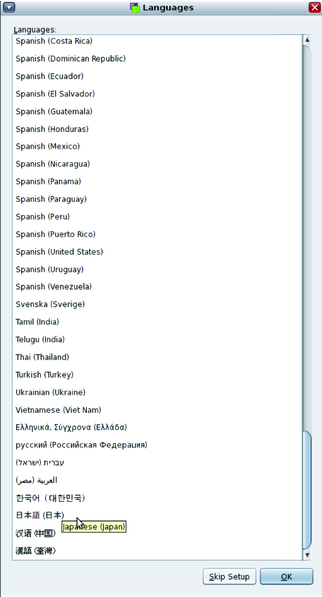| 跳过导航链接 | |
| 退出打印视图 | |

|
Oracle Solaris 11.1 国际语言环境指南 Oracle Solaris 11.1 Information Library (简体中文) |
| 跳过导航链接 | |
| 退出打印视图 | |

|
Oracle Solaris 11.1 国际语言环境指南 Oracle Solaris 11.1 Information Library (简体中文) |
Oracle Solaris 11 通过 GNOME 显示管理器 (GNOME Display Manager, GDM) 提供语言环境选择。
此时将显示 "Locale Selection"(语言环境选择)面板。此面板位于 GDM 窗口的底部,如下图所示。
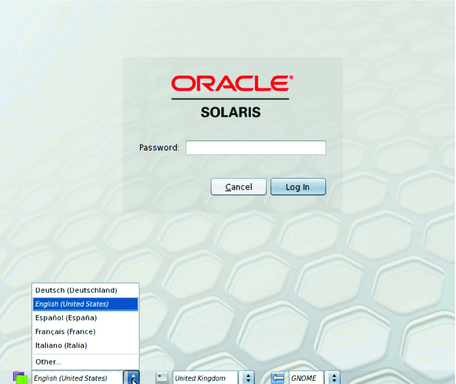
如果安装过程中未设置语言环境首选项,则缺省语言环境值将设置为 C 语言环境(也称为 POSIX 语言环境)。